Być może spotkałeś się z taką sytuacją: otwierasz studio OBS i jesteś gotowy do nagrania wideo z gry, ale podczas procesu podglądu i nagrywania widać tylko czarny ekran. To jest frustrujące.
Nie martw się, Czarny ekran OBS jest częstym problemem, poprawki można znaleźć w tym artykule.
Wypróbuj te poprawki:
- Uruchom OBS jako administrator
- Przełącz GPU OBS
- Włącz tryb zgodności
- Użyj alternatywy, aby przechwycić grę
Poprawka 1: Uruchom OBS jako administrator
Niektóre funkcje mogą być blokowane przez system Windows, co powoduje problem z czarnym ekranem. Dzięki dostępowi o wysokiej integralności OBS może w pełni korzystać ze swoich funkcji, nie będzie blokowany przez inne programy. Uruchom OBS jako administrator, aby rozwiązać problem.
W JAKI SPOSÓB : Kliknij prawym przyciskiem myszy ikonę OBS i wybierz Uruchom jako administrator.
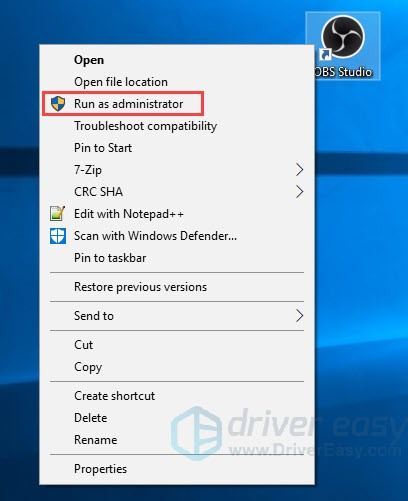
Następnie sprawdź, czy problem z czarnym ekranem został naprawiony, czy nie.
Jeśli problem nadal występuje, możesz przejść do następnej poprawki.
Poprawka 2: Przełącz GPU OBS
Jeśli masz dwie karty graficzne, a jedna to NVIDIA, możesz wypróbować tę metodę, aby rozwiązać problem. Przyczyną czarnego ekranu OBS w tej sytuacji jest najprawdopodobniej OBS i gra, którą chcesz nagrać, działa na różnych kartach graficznych. Ponieważ są one na osobnych adapterach, nie można uzyskać obrazu gry, ponieważ nie jest on dostępny na urządzeniu, na którym jest włączony OBS.
Tak więc OBS i docelowa gra powinny działać na tej samej karcie graficznej, aby uzyskać prawidłowe przechwycenie.
- Uruchom Panel sterowania NVIDIA i wybierz Zarządzaj ustawieniami 3D. Następnie kliknij Ustawienia programu w prawym panelu i kliknij Dodać .
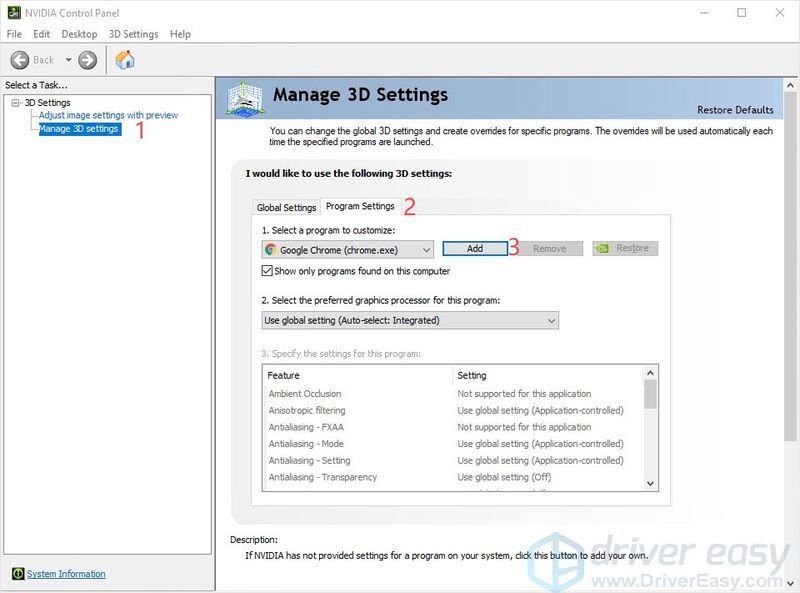
- Kliknij Przeglądaj i przejdź do OBS.exe. Możesz kliknąć prawym przyciskiem myszy ikonę OBS i wybrać Otwórz lokalizację pliku, aby zlokalizować jego ścieżkę.
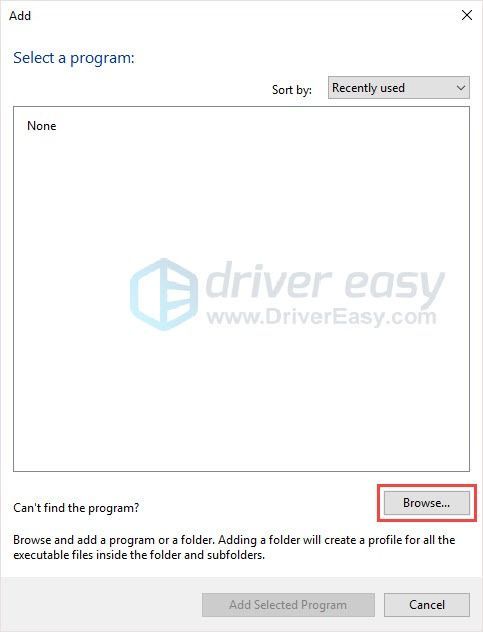
- Wybierz wysokowydajny procesor NVIDIA i kliknij Zastosować .

- Zamknij Panel sterowania NVIDIA i uruchom ponownie OBS, aby sprawdzić, czy problem z czarnym ekranem został rozwiązany, czy nie.
Poprawka 3: Włącz tryb zgodności
Problem z czarnym ekranem OBS może być spowodowany problemami ze zgodnością z uruchomionymi aplikacjami. Jeśli to jest powód, możesz włączyć tryb zgodności OBS, aby go rozwiązać.
- Kliknij prawym przyciskiem myszy ikonę OBS i wybierz Nieruchomości .
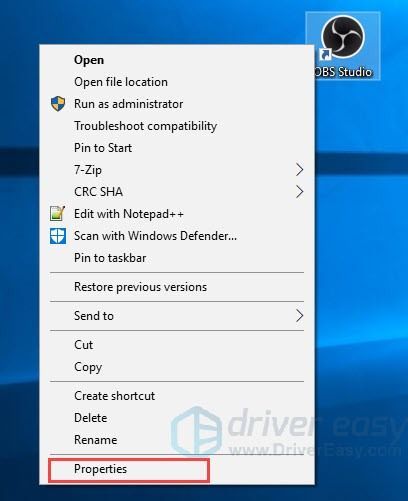
- W zakładce Zgodność zaznacz Uruchom program w trybie zgodności z , możesz wybrać system, z którym chcesz współpracować.
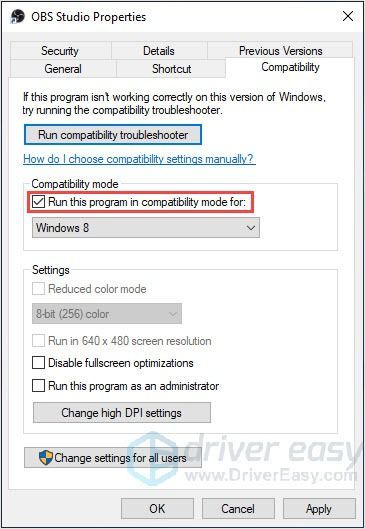
- Kliknij Zastosować > ok .
- Uruchom ponownie OBS, aby sprawdzić, czy problem z czarnym ekranem został naprawiony, czy nie
Poprawka 4: Użyj alternatywy, aby przechwycić grę
Przechwytywanie gier Windows
W systemie Windows 10 wbudowane jest narzędzie do wykonywania zrzutów ekranu w grach do przechwytywania obrazów i nagrywania filmów w grach i innych interfejsach oprogramowania. Obrazy i filmy zostaną zapisane w folderze C: Użytkownicy XXX (nazwa użytkownika) Przechwycone filmy.
W jaki sposób : Wciśnij Klawisz z logo Windows + g , a następnie kliknij przycisk nagrywania, aby nagrywać gry na wyskakującym pasku narzędzi.
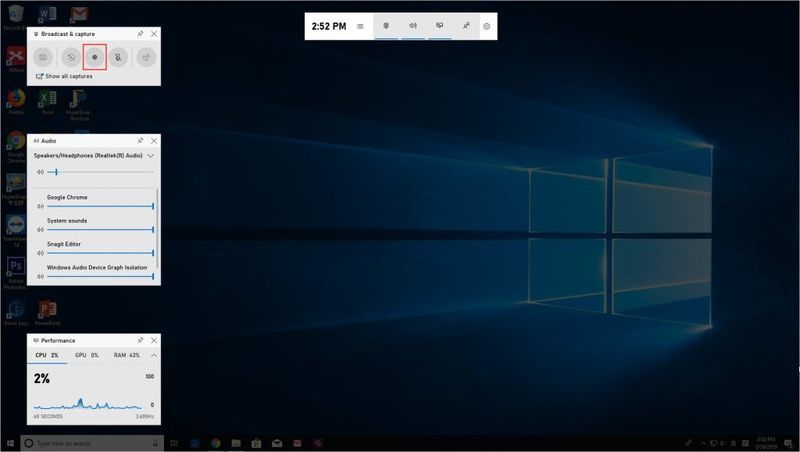
Możesz ustawić skróty na stronie Ustawienia-Pasek gier.
Użyj Snagita do nagrywania gry
Jeśli uważasz, że wbudowane narzędzie Windows nie spełnia Twoich potrzeb, możesz rozważyć użycie Snagit. Snagit to potężne narzędzie do tworzenia zrzutów ekranu i nagrywania wideo.
Snagit ma rejestrator ekranu do nagrywania filmów. Snagit pozwala przełączać się między kamerą internetową a nagrywaniem ekranu podczas wideo. Możesz użyć rejestratora, aby nadać osobisty charakter swoim kolegom z zespołu lub klientom, bez względu na to, gdzie się znajdują. Ponadto dźwięk można nagrywać w filmie z mikrofonu lub dźwięku systemowego komputera.
Snagit pozwala nie tylko nagrywać wideo, ale także edytować wideo. Możesz go używać do przycinania klipów wideo, usuwania niechcianych sekcji, aby Twój film był bardziej delikatny. Dzięki Snagit możesz zamienić część swojego filmu w animowany GIF i udostępniać go innym.
- Pobierz i zainstaluj Snagita.
- Uruchom Snagita, wybierz Wideo a następnie kliknij Zdobyć lub naciśnij PrtSn klawisz na klawiaturze.
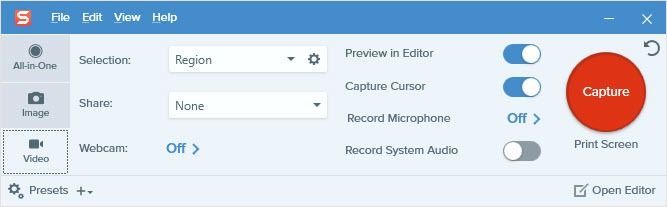
- Przeciągnij region, który chcesz nagrać, a następnie kliknij czerwony przycisk, aby rozpocząć nagrywanie. Możesz włączyć dźwięk lub mikrofon, klikając przycisk. Przycisk audio/mikrofonu zmienia kolor na zielony, co oznacza, że funkcja jest włączona, w przeciwnym razie jest wyłączona.
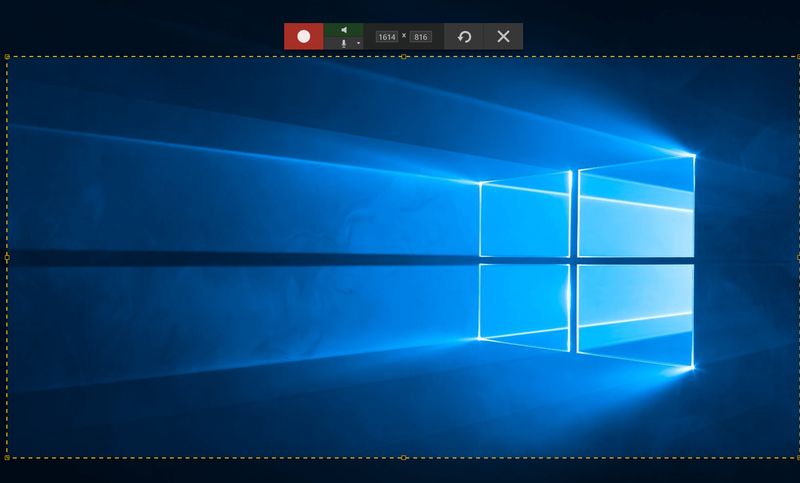
- Kliknij Udział aby zapisać plik.
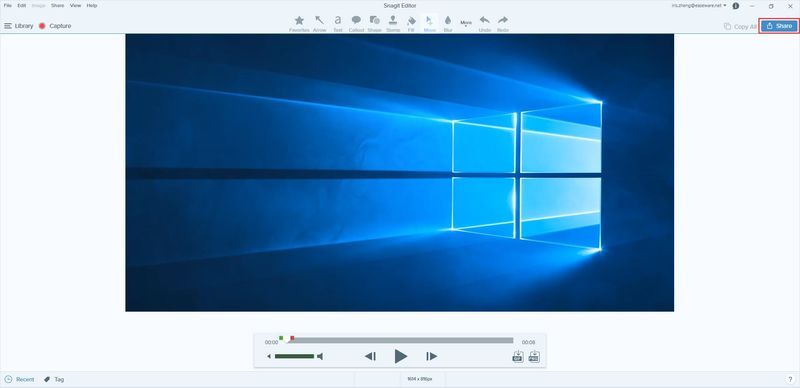
Możesz otrzymać bezpłatną wersję próbną na 15 dni i kliknąć tutaj dla szczegółowego samouczka.
Mamy nadzieję, że te metody pomogą Ci rozwiązać problem z czarnym ekranem OBS. I byłoby bardzo miło, gdybyś podzielił się z nami swoją opinią poniżej.
- wideo
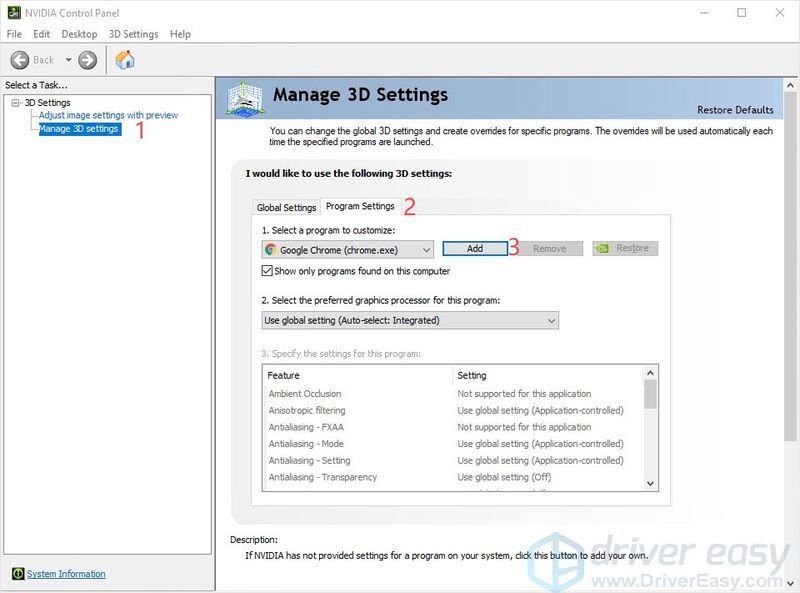
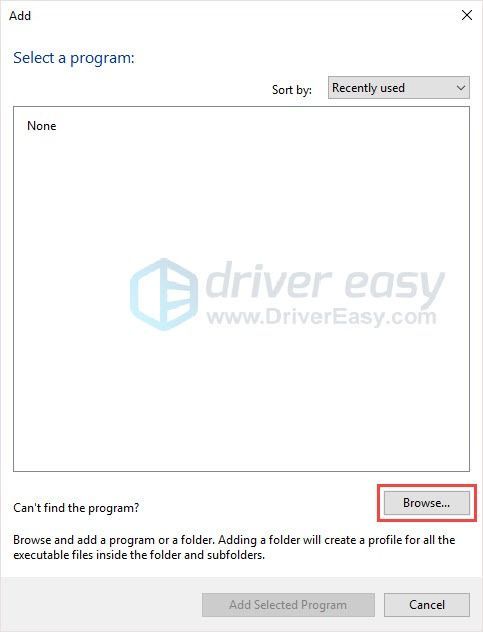

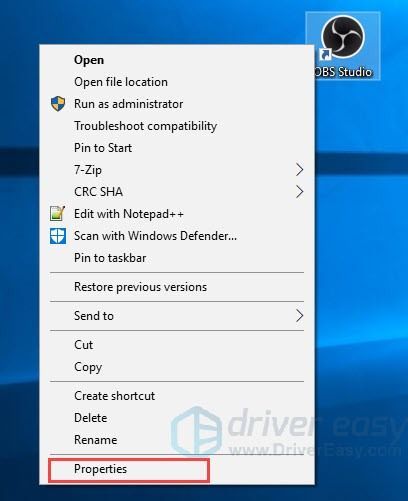
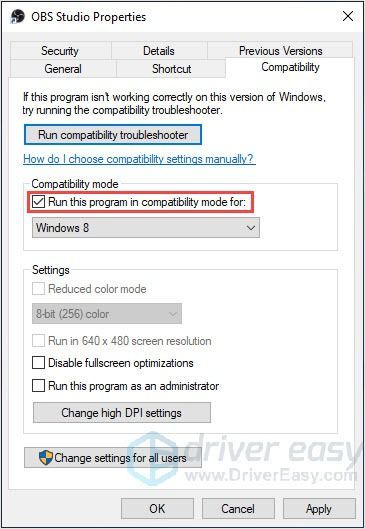
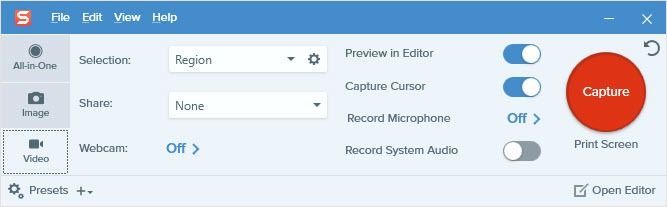
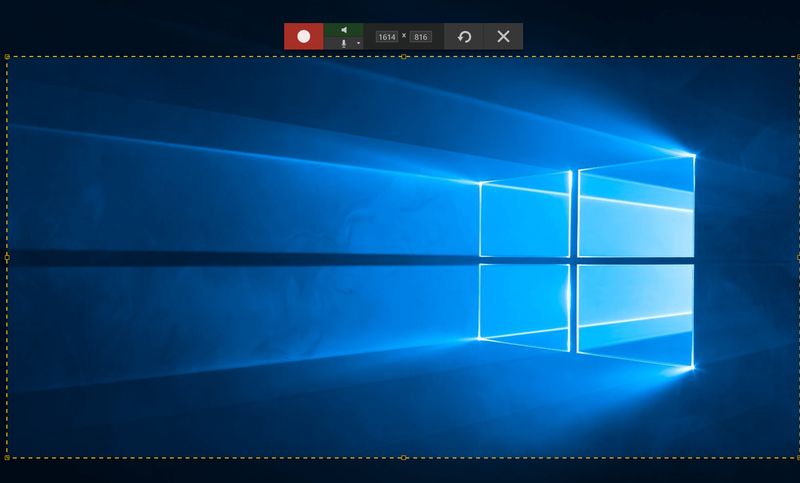
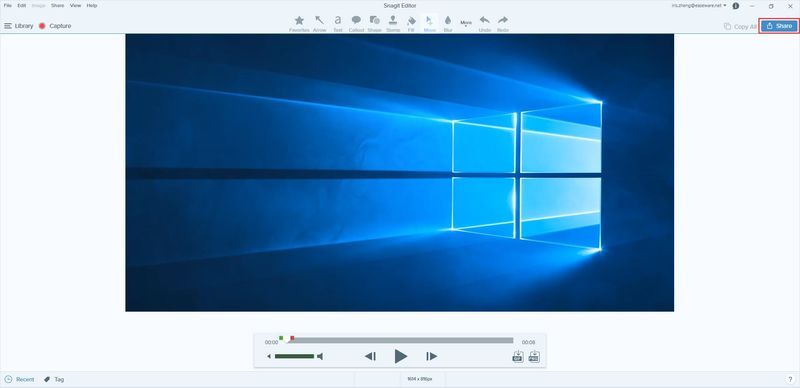


![[ROZWIĄZANE] Warzone nie uruchamia się](https://letmeknow.ch/img/program-issues/65/warzone-not-launching.jpg)


![[ROZWIĄZANE] Widżety Windows 11 nie działają](https://letmeknow.ch/img/knowledge/15/windows-11-widgets-not-working.jpg)
